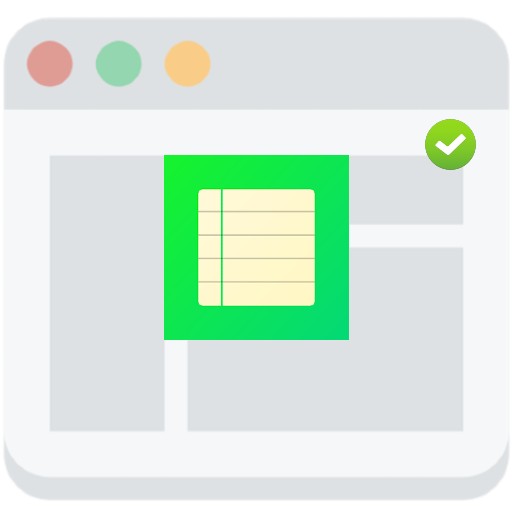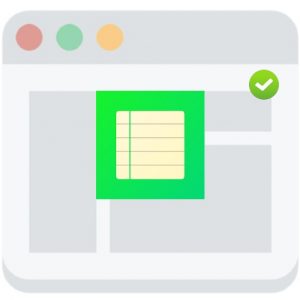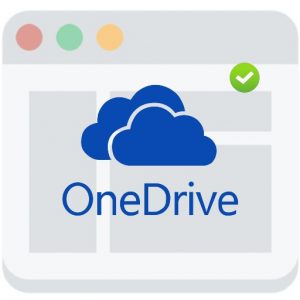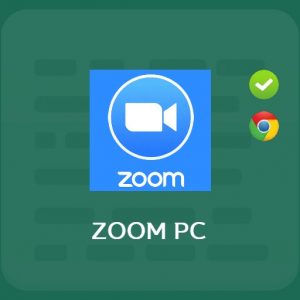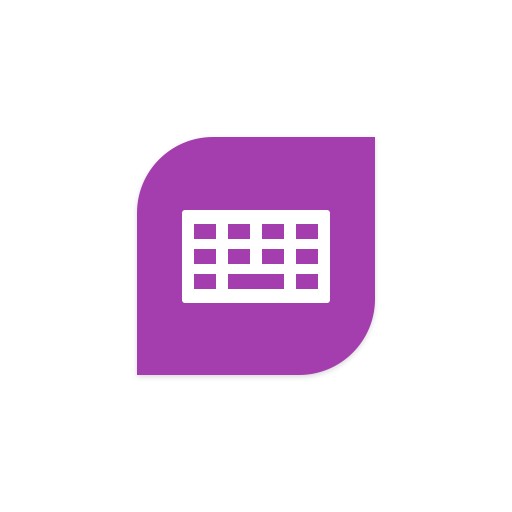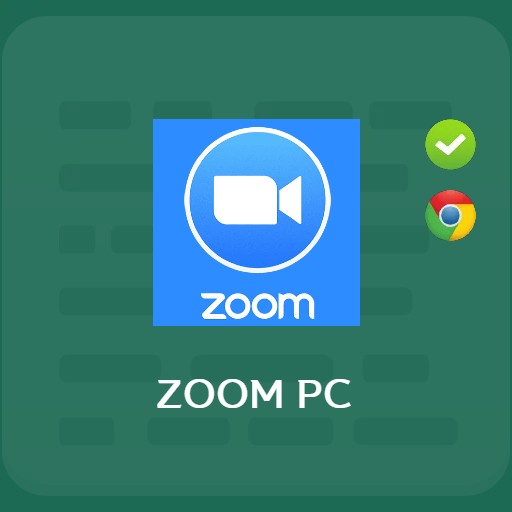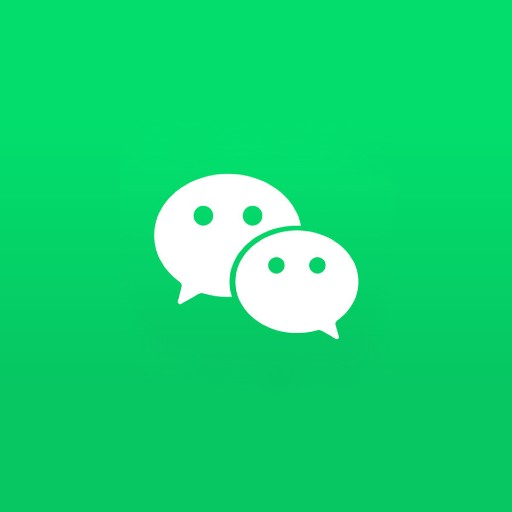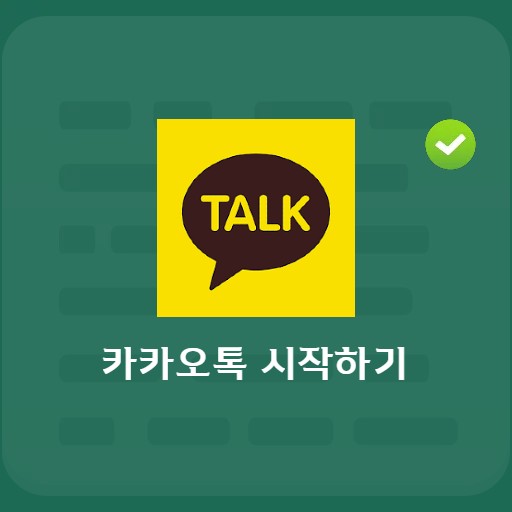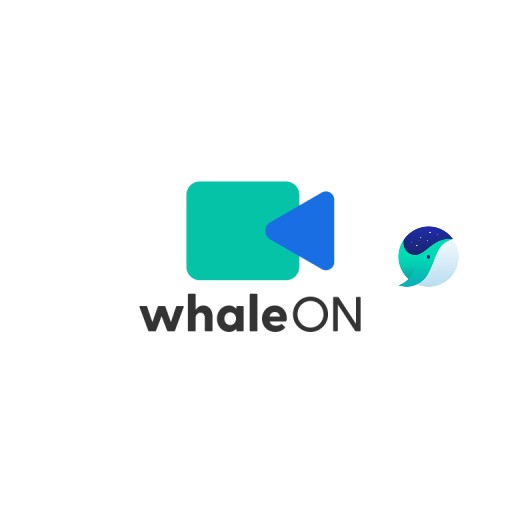সামগ্রী
Memoit হল একটি মেমো প্যাড প্রোগ্রাম যা শুধুমাত্র ডেস্কটপে ইনস্টল করে ব্যবহার করা যেতে পারে। আপনি ক্যালেন্ডার দেখার সময় আপনার সময়সূচী পরিচালনা করতে পারেন এবং আপনি সহজেই ডিবি-ভিত্তিক মেমো পরিচালনার মাধ্যমে অনুসন্ধান করতে পারেন। অ্যালার্ম ফাংশন শুধুমাত্র বিভিন্ন অ্যালার্ম বিকল্প প্রদান করে না যেমন একবার রিং করা, প্রতিদিন রিং করা, একটি নির্দিষ্ট দিন নির্দিষ্ট করা এবং একটি পিরিয়ড ব্যাহত করা, তবে অনুস্মারক ফাংশন বা অতীত অ্যাপয়েন্টমেন্ট বিজ্ঞপ্তি ফাংশনের মাধ্যমে বিশ্বস্তভাবে একটি অনুস্মারক হিসাবে কাজ করে। এই প্রোগ্রামটি তাদের জন্য উপযুক্ত যাদের একটি ভারী নোটপ্যাড প্রোগ্রামের পরিবর্তে একটি সাধারণ নোটপ্যাড প্রয়োজন।
Memoit মৌলিক তথ্য
সিস্টেমের প্রয়োজনীয়তা এবং বিশদ বিবরণ
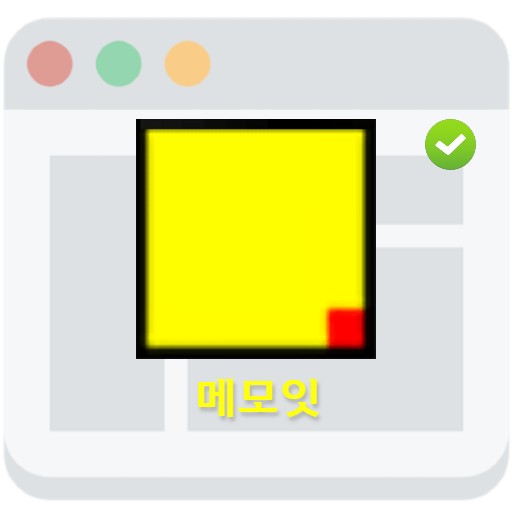
| তালিকা | অধিক তথ্য |
|---|---|
| বিকাশকারী | মেমোইট |
| অপারেটিং সিস্টেম | উইন্ডোজ |
| ফাইল | Setup_memoit181.exe |
| হালনাগাদ | 2021/09/04 v1.8.1 / 1 MB |
| বিভাগ | ডেস্কটপ উন্নতকরণ অ্যাপ্লিকেশন |
ইন্সটলেশন ফাইলটি দেখলে মেমোইটের একটি বৈশিষ্ট্য দেখা যায়, যা মাত্র 1MB। ডেস্কটপে চলমান নোটপ্যাড বড় হওয়ার দরকার নেই, এবং এতে মেমো/ফাইল ট্রান্সফার, গ্রুপ, ফিল্টার সাপোর্ট, মাল্টি-মনিটর সাপোর্ট, ব্যাকআপ/রিস্টোর ম্যানেজার, লক, ম্যাগনেট এবং ফোল্ড/আনফোল্ড ফাংশনের মতো কার্যকরী ফাংশন রয়েছে। এটি একটি কম মেমরি ফুটপ্রিন্ট ব্যবহার করে, তবে এটির কার্যকরী নোট গ্রহণ ফাংশনের জন্য ধন্যবাদ, এটি কাজের জন্য ব্যবহার করা যেতে পারে।
পরিষেবা চিত্র
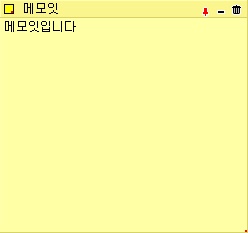
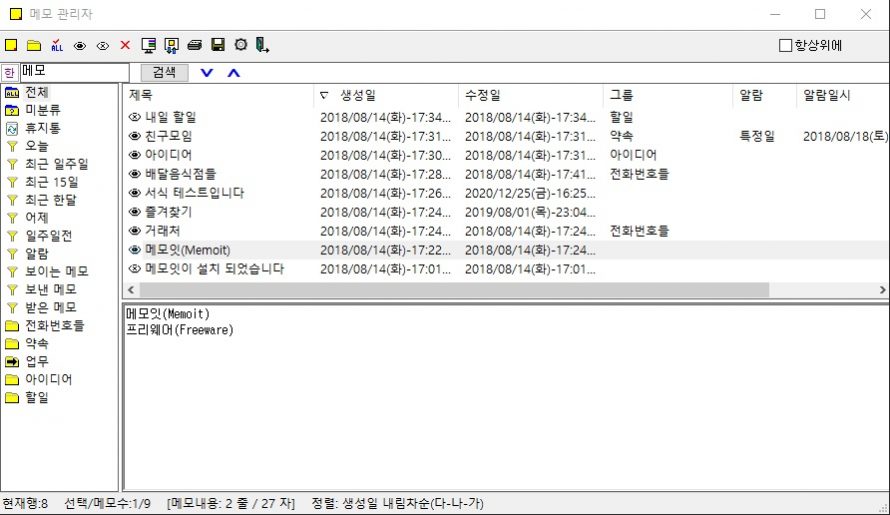
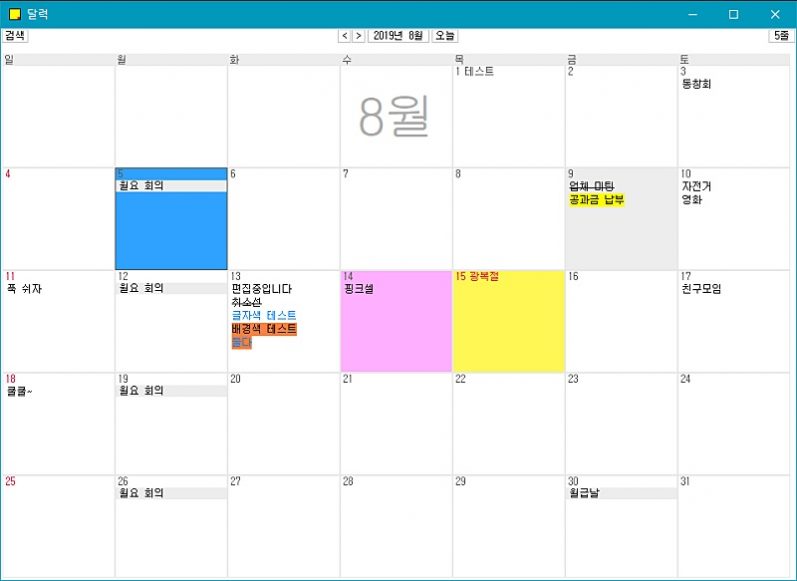
পরিষেবা বৈশিষ্ট্য এবং ব্যবহার
Memoit, তার সহজ এবং শক্তিশালী ফাংশনগুলির সাথে, শুধুমাত্র একটি স্বজ্ঞাত অনুসন্ধান ফাংশন প্রদান করে না, তবে নীচে দেখানো হিসাবে আপনাকে সহজেই সংগঠিত এবং অনুসন্ধান করতে দেয়। দ্রুত সঞ্চালনের গতি এবং কম মেমরি ব্যবহার সিস্টেমে Memoit ব্যবহার করার জন্য একটি আরামদায়ক পরিবেশ প্রদান করে।
প্রকৃত পর্দা
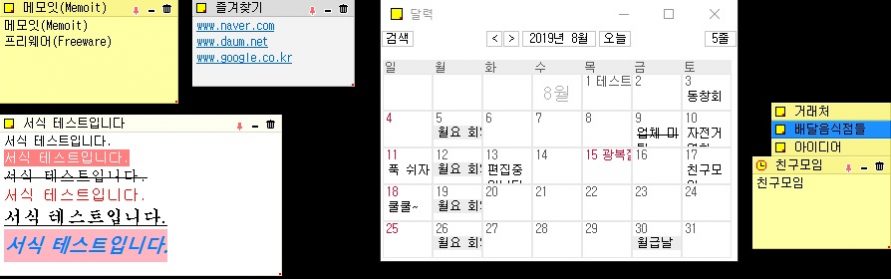
Memoit, যা শুধুমাত্র একটি এক্সিকিউটেবল ফাইল দিয়ে চালানো যেতে পারে, একটি একক মেমো ডেটা ফাইলও রয়েছে, তাই যদি আপনার কাছে একটি এক্সিকিউটেবল ফাইল এবং একটি মেমো ফাইল থাকে, তাহলে আপনি এটি USB দিয়ে বহন করতে পারেন বা ক্লাউডে ব্যবহার করতে পারেন। এটি একটি দ্রুত অনুসন্ধান ফাংশন প্রদান করে এবং এর সুবিধাজনক ব্যবস্থাপনা বৈশিষ্ট্যগুলির জন্য ধন্যবাদ, এটি চুম্বকের মতো পর্দার প্রান্তে সারিবদ্ধ করা সহজ।
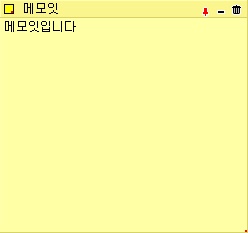
উপরের মৌলিক মেমো ফাংশনটি পোস্ট-ইট নোটের স্মরণ করিয়ে দেয় এবং আপনি পিন করা যেতে পারে এমন পিনগুলি চেক বা লুকিয়ে রাখতে পারেন এবং ট্র্যাশ ক্যান ফাংশন ব্যবহার করতে পারেন। তদতিরিক্ত, যেহেতু মেমো বডির শেষ অবস্থানটি মনে রাখা হয়, এমনকি যদি আপনি এটি পুনরায় করেন, আপনি অবিলম্বে একই অবস্থানের বিষয়বস্তু পরীক্ষা করতে পারেন। ব্যবহারকারীর সুবিধার জন্য তৈরি করা ফাংশন, স্ক্রীন মেমো দেখানো/লুকানো, এবং ম্যাগনেট সারিবদ্ধ করা দরকারী ফাংশন।
ক্যালেন্ডার প্রদর্শন ফাংশন
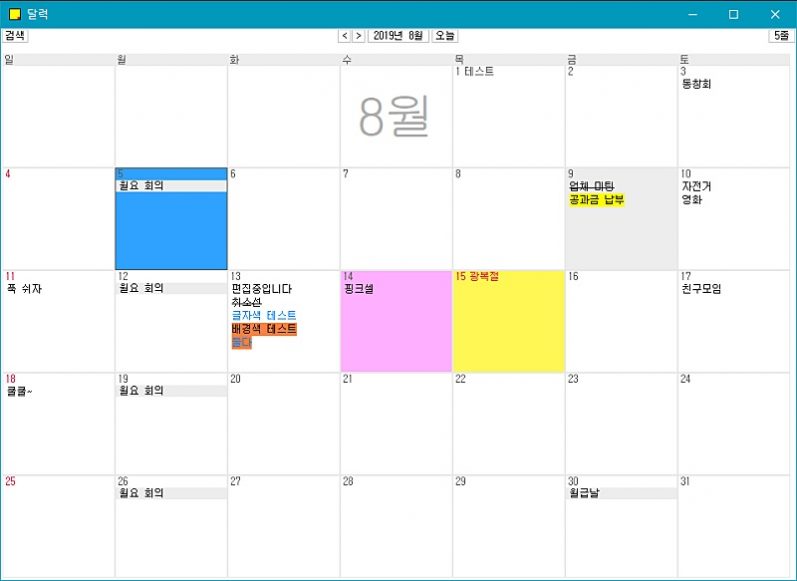
আপনি একটি সময়সূচী লিখতে পারেন এবং ক্যালেন্ডারে এটি চিহ্নিত করতে পারেন এবং আপনি নোটের সাথে সময়সূচী পরিচালনা করতে পারেন। আপনি এক নজরে বন্ধুদের সাথে মিটিং, বিল পরিশোধ এবং মিটিং এর মত গুরুত্বপূর্ণ ইভেন্টগুলি দেখতে পারেন৷ এছাড়াও, পিরিয়ড অনুযায়ী অ্যালার্ম এবং রিমাইন্ডারের মতো ফাংশন ব্যবহার করার চেষ্টা করুন।
মেমো ম্যানেজার ফাংশন
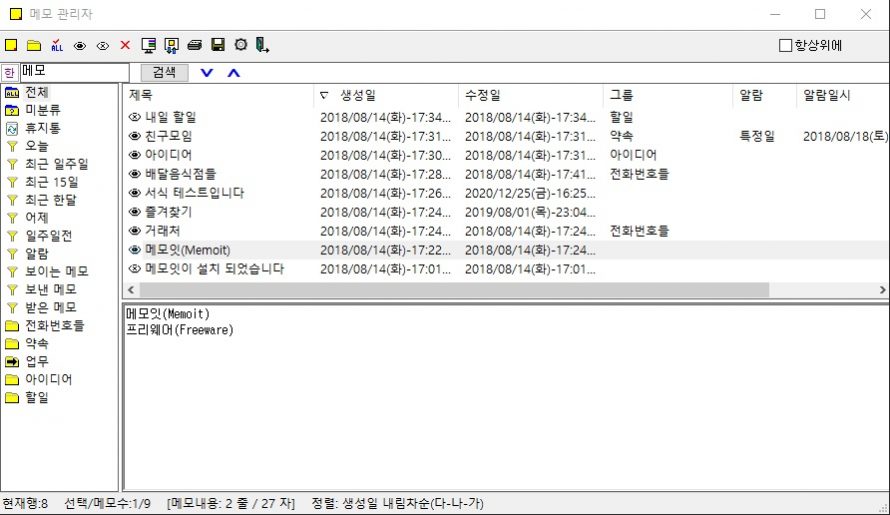
মেমোইট, বিনামূল্যে প্রদান করা, মেমো ম্যানেজার ফাংশনের মাধ্যমে সহজেই অনুসন্ধান করা যেতে পারে। এছাড়াও আপনি যে ইভেন্টগুলিকে নোট করেছেন সেগুলি ফিল্টার করতে পারেন, যেমন আজ / গত 15 দিন / এক মাস আগে ইত্যাদি। আপনি গ্রুপ অনুসারে আপনার অ্যাপয়েন্টমেন্ট, কাজ এবং ধারণাগুলি পরিচালনা করতে পারেন এবং আপনি তৈরির তারিখ এবং পরিবর্তনের তারিখও দেখতে পারেন। একটি নির্দিষ্ট দিনের জন্য একটি অ্যালার্ম সেট করার চেষ্টা করুন এবং এটি সংরক্ষণ করুন।
মেমো কীবোর্ড শর্টকাট
- F2: শিরোনাম পরিবর্তন করুন
- F4: ভাঁজ/আনফোল্ড
- নতুন নোট: Ctrl + Alt + Insert
- দৃশ্যমান নোটগুলি সাজান: Ctrl + Alt + Up
- নোট ম্যানেজার: Ctrl + Alt + হোম
- ট্র্যাশ: Ctrl + Alt + End
- স্ক্রীন মেমো দেখান/লুকান: Ctrl + Alt + ডাউন
Memoit ডিফল্ট শর্টকাট কী প্রদান করে। আপনি পছন্দ ট্যাবে যে শর্টকাট কীগুলি চান তাও সম্পাদনা করতে পারেন৷ বেসিক শর্টকাট কীগুলি উপরের মতো।
মেমোইট ক্লাউড সিঙ্ক
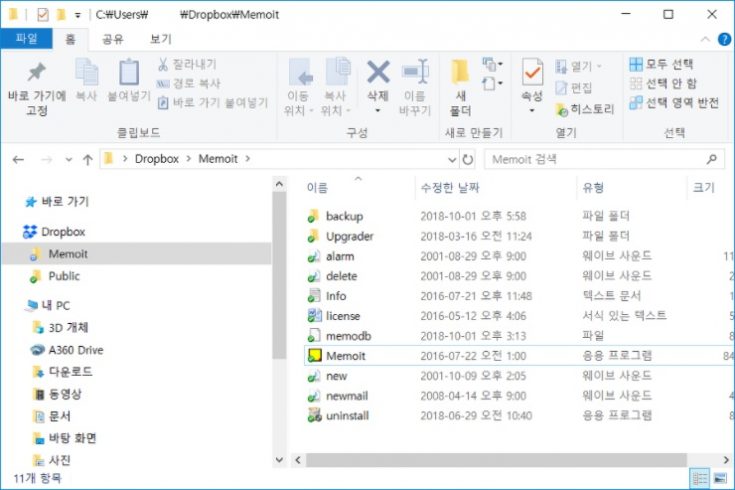
মেমোইট ডিবি আকারে প্রোগ্রাম এবং মেমোগুলি পরিচালনা করে, তাই যতক্ষণ একটি ফাইল থাকে ততক্ষণ এটি যে কোনও জায়গায় ব্যবহার করা যেতে পারে। আপনি অতিরিক্ত সেটিংস সেট করে এটি আরও সুবিধাজনকভাবে ব্যবহার করতে পারেন এবং আপনি সাধারণত ড্রপবক্স বা নেভার এন ড্রাইভের মাধ্যমে ক্লাউড আকারে এটি ব্যবহার করতে পারেন।
FAQ
একটি মেমো ব্যবহার করার চেষ্টা করুন. সহজ এবং শক্তিশালী বৈশিষ্ট্য সহ Memoit একটি স্বজ্ঞাত মেমো ফাংশন প্রদান করে। এটি একটি ক্যালেন্ডার ফাংশন, একটি অ্যালার্ম ফাংশন এবং একটি মেমো ম্যানেজমেন্ট ফাংশন প্রদান করে।
memoit ফোল্ডারে memodb ফাইলটি রূপান্তরিত ফাইল। আপনি এই ফাইল ব্যাক আপ করতে পারেন. ডিফল্ট ব্যাকআপ ফোল্ডার হল 'C:\Users\User Account Name\AppData\Local\Memoit\backup' ফোল্ডার। অনুগ্রহ করে সেই ফোল্ডারে ডেটা আপলোড করুন।
Memoit ডিফল্টরূপে নিম্নলিখিত শর্টকাট কী প্রদান করে এবং পছন্দ অনুযায়ী সম্পাদনা করা যেতে পারে। F2: শিরোনাম পুনঃনামকরণ, F4: সঙ্কুচিত/প্রসারিত করুন, নতুন নোট: Ctrl + Alt + সন্নিবেশ করুন, দৃশ্যমান নোটগুলি সাজান: Ctrl + Alt + Up, নোট ম্যানেজার: Ctrl + Alt + হোম, ট্র্যাশ: Ctrl + Alt + শেষ, স্ক্রীন নোটগুলি দেখান /hide: Ctrl + Alt + ডাউন
রেফারেন্স
সম্পর্কিত অ্যাপস
এখানে সেই বিভাগের সাথে সম্পর্কিত আরও কিছু নিবন্ধ রয়েছে: